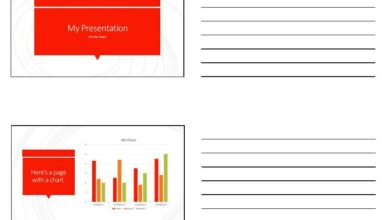Si vous êtes un utilisateur de Google Slides, mais que vous avez besoin de modifier un fichier Powerpoint, vous n’êtes pas bloqué. Voici comment convertir Powerpoint en Google Slides.
Le formatage peut changer lorsque vous convertissez un fichier Powerpoint en diapositives Google.
Paul Bradbury/Getty Images
Contenu
Glisser et déposer un fichier Powerpoint dans les diapositives Google
Utilisez cette méthode si votre fichier Powerpoint se trouve sur un lecteur local.
-
Ouvrez Google Docs.
-
Si Diapositives n’est pas déjà sélectionné, dans le coin supérieur gauche de la demande, sélectionnez le menu (trois barres).
-
Dans le menu, choisissez Diapositives.
-
Dans le coin supérieur droit de la Présentations récentes sélectionnez la section sélecteur de fichiers (dossier de fichiers).
-
Dans le Ouvrir un dossier écran, choisissez Télécharger.
-
Ouvrez le dossier dans lequel votre fichier Powerpoint est stocké. Faites glisser le fichier Powerpoint dans le dossier Faites glisser un fichier ici section.
Vous pouvez également utiliser le bouton bleu de sélection de fichiers pour trouver votre document local grâce au gestionnaire de fichiers du système d’exploitation.
-
Le fichier est téléchargé et devient ensuite disponible pour être ouvert ou modifié comme tout autre document de diapositives.
Télécharger un fichier Powerpoint sur Google Drive
Cette méthode fonctionnera également pour les fichiers situés sur un disque local.
-
Ouvrez Google Drive.
-
Dans le coin supérieur gauche, sélectionnez Nouveau > Téléchargement de fichiers.
-
Naviguez jusqu’au fichier que vous souhaitez télécharger et sélectionnez-le.
-
Vous verrez un message de téléchargement, puis le fichier apparaîtra dans votre liste de fichiers Google Drive. Sélectionnez le fichier.
-
En haut de l’écran, dans le menu, choisissez Ouvrez avec Google Slides.
-
La présentation convertie apparaîtra dans l’environnement d’édition de Google Slides et vous pourrez l’utiliser comme vous le feriez normalement.
Ouvrir un fichier Powerpoint à partir de Google Slides
Utilisez cette méthode si votre fichier Powerpoint se trouve déjà sur votre lecteur Google.
-
Ouvrez Google Docs.
-
Si Diapositives n’est pas déjà sélectionné, dans le coin supérieur gauche de la demande, sélectionnez le menu (trois barres).
-
Dans le menu, choisissez Diapositives.
-
Vers le haut de l’écran, sélectionnez le flèche vers le bas et choisissez une classe de document à visualiser.
-
Sélectionnez votre fichier Powerpoint. Vous verrez une boîte de dialogue vous demandant si vous voulez ouvrir le fichier dans Voir seulement mode, ou Modifier comme Google Slides. Choisissez Modifier comme Google Slides.
-
Vous pouvez maintenant travailler avec le dossier comme vous le feriez normalement.